注目のコンテンツ生成AI
プレゼン資料を作ったり、ホームページを作成したりといった作業に日々奮闘されている方は少なくないと思います。
あるいは綺麗な資料が作れたり、美しいホームページが作れるなら一度作ってみたいと考えている方もいるでしょう。
そんな方々に是非試して頂きたいのが、コンテンツ生成AIツールです。
コンテンツ生成AIではtomeやWritesonicなど既にたくさんのツールが展開されています。
マイクロソフトのMicrosoft 365 Copilotなども出てきていますが、そんな中で注目を集めているのが「Gamma AI(ガンマAI)」というAIツールです。
操作が簡単なのにクオリティが高く、しかも無料でもかなりの量を作成できるので、お試しに使ってみるのにも最適です。
今回はGamma AIの始め方や基本的な使い方、料金設定などについて詳しく紹介します。
Gamma AI
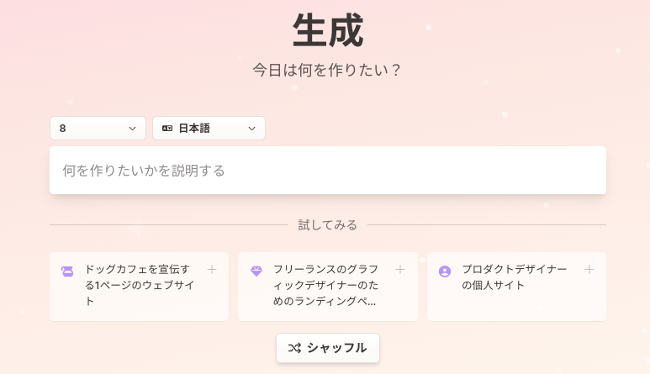
Gamma AIは、簡単な指示をするだけで、スライド資料やウェブページなどのコンテンツを1分以内に生成してしまう脅威のコンテンツ生成AIツールです。
例えば「銀座の投資家バーについてのスライド資料を作りたいと思った時に、『銀座の投資家バー』と入力したら後は数クリックするだけで本当に8枚に渡るスライド資料ができてしまいます。
画像まで付いていて、ちょっとびっくりする程のクオリティです。
あるいは「お花屋さんのホームページを作りたい」と思ったなら、やはり『お花屋さん』と入力して後は数クリックでホームページができてしまいます。
海外のツールですが、日本語にも対応しています。
名称 Gamma AI
開発 Gamma AI Tech
用途 コンテンツ生成
公式ホームページ
Gamma AIの始め方
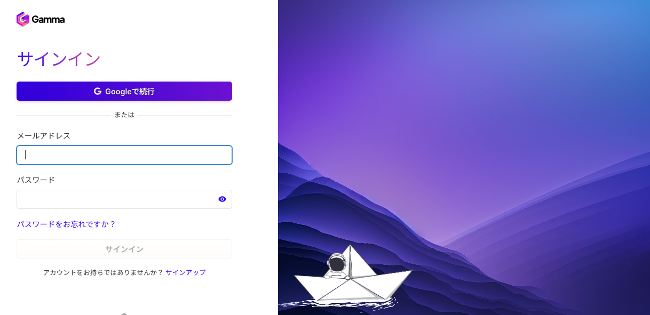
Gamma AIは、グーグル・アカウントかメールアドレスがあれば登録をして誰でも始める事ができます。
最初にGamma AIの公式ホームページにアクセスします。
リンクから登録すると生成時に必要になるクレジットが200クレジット追加で貰えますのでよろしければ御利用下さい。
画面左側下部にある「アカウントをお持ちではありませんか?サインアップ」の部分をクリックします。
グーグル・アカウントで登録
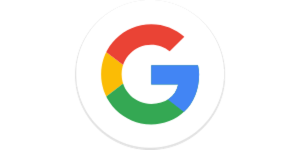
グーグル・アカウントで登録する場合は【Googleで続行】のボタンを押します。
後は画面の指示に従って自分のグーグル・アカウントを選択し、承認するとアカウント登録ができます。
メールアドレスで登録

メールアドレスで登録する場合は「メールアドレス」の欄にアドレスを入力すると【メールで続行】ボタンが現れるのでクリックします。
メールアドレスの場合はパスワードの設定と、名前及び表示名の登録、メールアドレスの確認作業があります。
画面の指示に従って作業をした後簡単なアンケートに答えればアカウント登録ができます。
無料で400クレジット貰えます

Gamma AIにアカウント登録をすると400クレジットが付与されます。
コンテンツを生成させると所定のクレジットを消費します。
プレゼン資料やホームページは1つ生成するのに約40クレジットを消費します。
このクレジットを使い切るまでは無料で利用する事ができるわけです。
その後は有料プランに移行したり、友人にGammaを紹介する事でクレジットを獲得する事ができます。
料金体系
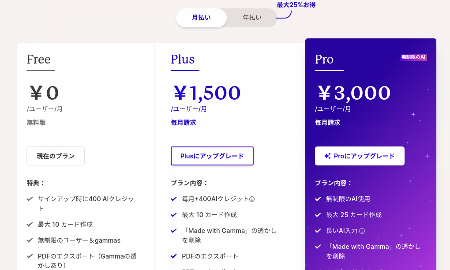
Gamma AIは無料プランの他、Plus、Proという有料プランを設定しています。
継続してGammaを利用したいという事であれば有料プランへの移行を検討することになります。
無料プラン
無料プランは最初に400クレジットが付与されますが、クレジットの追加購入はできません。
無料プランでもGamma AIの多くの機能を使う事ができますが、出力したコンテンツにはGammaの透かしが入ります。
また変更履歴が7日間分しか無いなどの制約があります。
Plusプラン
Plusプランは月額1,500円(年契約なら月額1,200円)のプランです。
毎月400クレジットが加算される他、透かしが入らないなどのメリットがあります。
Proプラン
Proプランは月額3,000円(年契約だと月額2,250円)のプランです。
無制限で生成が可能になり、透かしも入らないなどの特典があります。
また生成したWebサイトを独自のドメインでアップしたい場合はProプランにする必要があります。
Gammaの使い方
Gammaはスライド資料やWebページなどを作成する事ができるツールです。
文章を貼り付けたり、既存の資料を読み込んで作る事ももちろんできるのですが、何といっても大きいのは1行の文章から資料自体を生成してしまう機能です。
この生成機能の使い方を見てみましょう。
Gamma AIのサイトにログインするとホーム画面が表示されます。
新規生成

ホーム画面に【+新規作成(AI)】という青いボタンがあるのでクリックします。
画面が変わって「AIで作成する どのように作成しますか?」という画面になります。
【テキストを貼り付ける】【生成】【ファイルのインポート】と3つの表示が並んでいますので【生成】をクリックします。
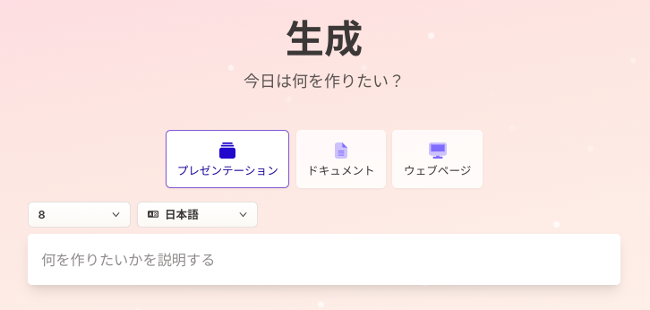
「生成 今日は何を作りたい?」の画面に変わります。
「何を作りたいかを説明する」の欄に自分が作りたいものを入力します。
『お花屋さんのホームページ』とか『暗号資産(仮想通貨)を説明するスライド資料』などかなり大まかでも大丈夫です。
もちろんより具体的なイメージができているのであれば詳しい説明を入力してもOKです。
入力欄の上にある【プレゼンテーション】【ドキュメント】【ウェブページ】の中から生成したいものを選びます。
今回は例として『お花屋さんのホームページ』を入力して【ウェブページ】をクリックしましょう。
後はクリックだけで生成
Gamma AIが動き出して基本的な構成の案を提示してくれます。
ここで修正する事もできますがまずはこのまま進めてみましょう。
また画面の右側には画面のスタイルをどうするか、テンプレートがいくつも出てくるので1つを選んでチェックします。
選択が終わったら画面上部の【生成】ボタンを押します。
【生成】ボタンが隠れている場合もあるので、見つからない場合は画面を上にスクロールしてみて下さい。
しばらく待つと順番にWebページが生成されていきます。
画像付きの8ページに及ぶ本格的なWebページが生成されました。
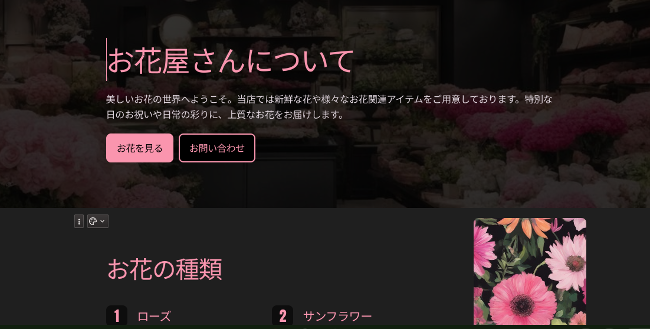
スライド資料を作る場合は【ウェブページ】の代わりに【プレゼンテーション】のボタンを押します。
同じ様な作業でスライド資料が生成されます。
サイトを公開する
今回はお店の名前や場所など具体的な情報は1つも入力していないので、当然生成されたWebページには具体的な情報は入っていません。
こうした情報は生成されたページの内容を修正したり追加したりする事ができます。
出来上がったWebページをインターネットにアップしたい場合は画面右上にある【公開】ボタンを押します。
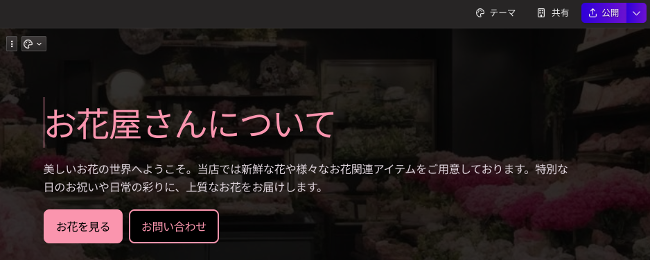
自分の作成したWebページが公開されます。
Gamma生成のデメリット
Gammaではブログの様に何層にも渡るWebサイトを作成する事はできません。
上から下にページをスクロールする形式のサイトとなります。
また公開したWebページにはGammaの設定したドメインが割り当てられます。
自分が持っているドメインで公開したいという人もいると思いますが、無料プランでは残念ながら独自ドメインを使う事はできません。
独自ドメインを使うためにはProプランに契約する必要があります。
友達紹介でクレジットを貰う
無料プランの場合、消費したクレジットを回復する事はできませんが、友達にGammaを紹介してクレジットを獲得する方法はあります。
紹介リンクを使って知り合いがGammaにアカウント登録すると、紹介した人と紹介された人の双方に200クレジットが付与されます。
どちらにもメリットがあるので上手に利用したいですよね。
まとめ
Gammma AIの利用方法がイメージできたでしょうか。
Gammma AIには他にも細かい機能がたくさんあるのですが、基本操作がわかれば後は自由に触りながら使って行く事ができるでしょう。
上手に使って良い資料やWebサイトを作って下さ


コメント